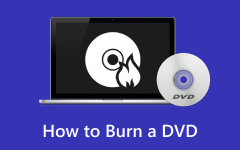Il metodo più efficiente per masterizzare DVD da VLC con la migliore alternativa
Vuoi masterizzare MP4 su DVD utilizzando VLC a scopo di backup? Quindi, sarebbe utile leggere l'articolo. Il post fornirà tutte le informazioni necessarie per la masterizzazione di DVD utilizzando VLC. Inoltre, introdurremo un altro programma offline da utilizzare. Ti darà più scelte quando esegui il backup dei tuoi file su DVD. Quindi, se vuoi masterizzare un DVD con VLC, leggi il post qui.
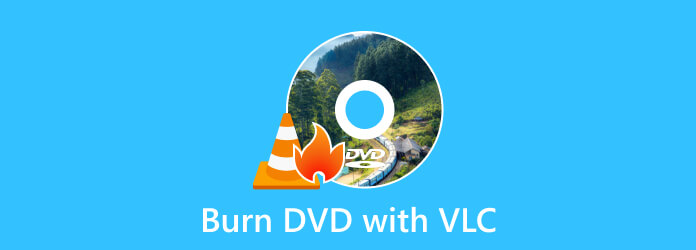
Parte 1. Come masterizzare DVD utilizzando VLC
Altri utenti chiedono: "Posso masterizzare DVD con VLC?" Se sei tra questi utenti, saremo lieti di rispondere alla tua domanda. Se non sei a conoscenza, VLC Media Player può masterizzare DVD. Il programma è un software open source e gratuito in grado di riprodurre vari file multimediali. Include vari protocolli di streaming come CD audio, VCD e DVD. Supporta anche formati come MP4, MOV, WMV e AVI. Tornando all'argomento, la masterizzazione di un DVD in VLC è un'attività possibile. Puoi ottenere il risultato desiderato se conosci il processo dello strumento. Inoltre, il programma ti consente di regolare alcune impostazioni video.
Ma, in termini di masterizzazione di DVD, sarebbe una sfida per gli utenti non professionisti. L'interfaccia del creatore di DVD VLC ha molte funzioni e opzioni che devi usare. Non sarà facile per i principianti se non conoscono abbastanza il processo. Se desideri utilizzare VLC, ti suggeriamo di chiedere assistenza a utenti esperti durante la masterizzazione di DVD. A parte questo, devi considerare il formato di output del video prima di procedere al processo di masterizzazione. Devi soddisfare i requisiti per masterizzare i DVD. Il video deve essere formattato correttamente per la masterizzazione su DVD. Devi prima codificare il video in MPEG-2 e l'audio deve essere AC-3. Dopo aver soddisfatto tutti i requisiti, puoi procedere alla procedura principale. Non preoccuparti più. Ti guideremo per ottenere il risultato che desideri. Vediamo i tutorial dettagliati di seguito per masterizzare DVD con VLC.
Passo 1 Scaricare VLC Media Player sul tuo computer. Quindi, procedere alla procedura di installazione per accedere al programma. Al termine, avvialo sul tuo dispositivo. Successivamente, vai al Media menu e selezionare il Stream opzione.
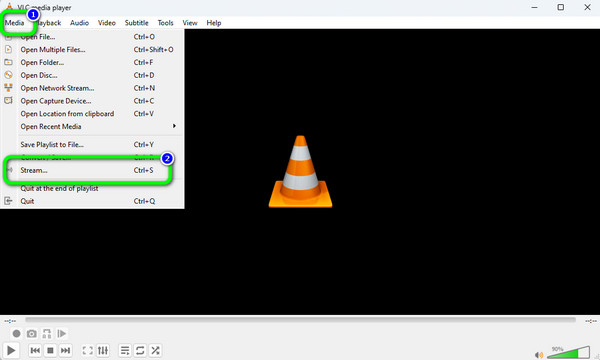
Note:: assicurati che nel dispositivo sia già inserito un disco vuoto.
Passo 2 Successivamente, ci sarà una finestra pop-up che apparirà sullo schermo. Vai al Disco menu e selezionare il DVD opzione. Quindi fare clic su Scopri la nostra gamma di prodotti per caricare il video dal tuo computer. Procedere al passaggio successivo facendo clic su Flusso > Avanti pulsante. Successivamente, fai clic su Aggiungi opzione per impostare il file di destinazione.
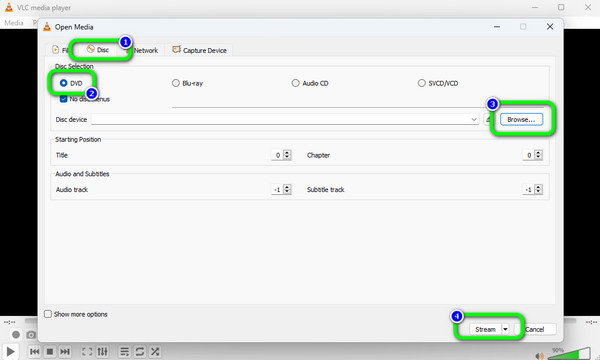
Passo 3 Quindi, un'altra mini interfaccia apparirà sullo schermo. Clicca il Avanti opzione per vedere un'altra interfaccia. Successivamente, seleziona il Strumento opzione.
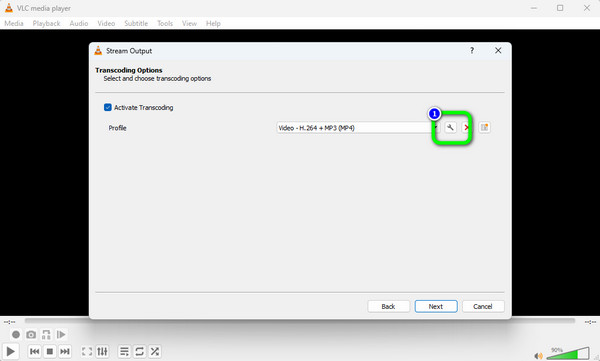
Passo 4 Ora, dobbiamo cambiare il codec del video e dell'audio. Per prima cosa, vai al Video codec menù. Clicca il Codec sezione per selezionare il MPEG-2 opzione e fare clic Risparmi. Quindi, vai al Codec audio menù. Clicca il Codec sezione per selezionare il A52 / AC-3 opzione. Successivamente, fai clic su Risparmi pulsante.
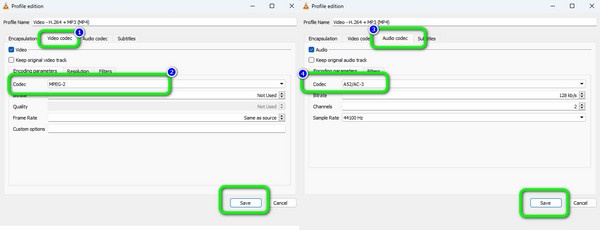
Passo 5 Dopo aver salvato il codec video e audio, fare clic su Avanti pulsante dalla finestra Stream Output. Per il processo finale, premi il Stream opzione dall'interfaccia inferiore per avviare un processo di masterizzazione di DVD. con questo software di masterizzazione DVD gratuito.
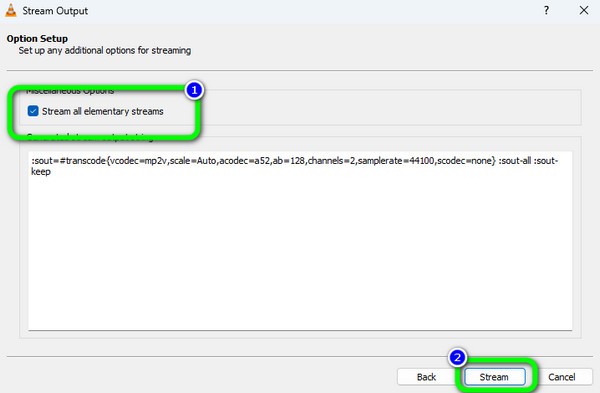
Parte 2. Pro e contro dell'utilizzo di VLC per creare DVD
In questa parte, ti forniremo i pro e i contro di VLC quando masterizzare un DVD. In questo modo, avrai un'idea delle capacità del programma.
PRO:
- • Il programma è tra i più efficaci software di masterizzazione offline.
- • Il processo di masterizzazione è veloce.
- • Consente di aggiungere i sottotitoli al video.
Contro:
- • L'interfaccia del programma è difficile da capire, soprattutto per i principianti.
- • Alcune funzioni sono difficili da individuare.
- • Il video deve essere solo in formato MPEG-2.
- • Non ha alcuna funzione di modifica.
Parte 3. Migliore alternativa a VLC per creare DVD
Se vuoi un processo più semplice di masterizzazione di DVD sul tuo computer, usa Tipard DVD Creator. Rispetto a VLC, l'interfaccia di Tipard è molto più facile da capire, rendendola adatta ai principianti. Inoltre, il processo di masterizzazione richiede solo pochi clic, il che è più conveniente per tutti gli utenti. Inoltre, il masterizzatore DVD può supportare vari formati. Include MOV, AVI, MTS, M2TS, VOB, WMV, MP4 e altro. A parte questo, un'altra caratteristica che puoi sperimentare è il suo processo di masterizzazione multipla. Puoi masterizzare più file se lo desideri. In questo modo, puoi ottenere più file desiderati quando utilizzi il produttore di DVD. Oltre a masterizzare video, puoi anche utilizzare alcune funzioni di modifica. Puoi aggiungere effetti al video, ritaglio, filigrane e sottotitoli.
Inoltre, puoi regolare la luminosità, la saturazione, la tonalità e il contrasto del video. Inoltre, puoi anche utilizzare la funzione Menu. La funzione permette di inserire più grafiche per il video con pulsanti personalizzati. Puoi scegliere vari modelli di menu da questa funzione, se lo desideri. In questo modo, puoi migliorare il tuo video prima di procedere al processo di masterizzazione. Se vuoi imparare a masterizzare DVD usando Tipard DVD Creator, usa le istruzioni qui sotto.
Passo 1 Clicca su Scaricare pulsante sotto per accedere Tipard DVD Creator. Successivamente, quando hai finito di installare il software, avvialo.
Nota: Assicurarsi che il disco vuoto sia già inserito nel dispositivo.
Passo 2 Dall'interfaccia, seleziona il Disc DVD opzione. Successivamente, apparirà l'interfaccia principale del programma.
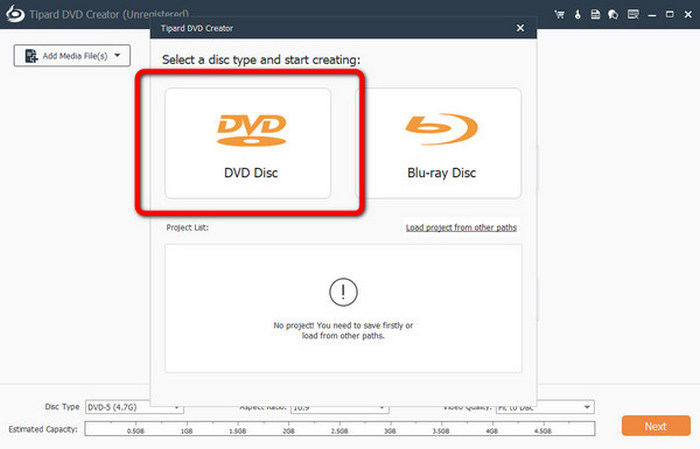
Passo 3 Vai all'interfaccia centrale e fai clic su Aggiungi file multimediali pulsante. Successivamente, la cartella del computer apparirà sullo schermo. Quindi, sfoglia il video che desideri masterizzare.
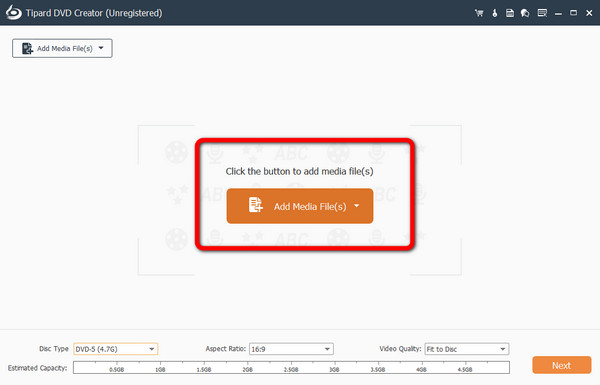
Passo 4 Se desideri prima modificare il tuo video, fai clic su Power Tools opzione. Quindi puoi fare clic su Modifica video opzione. Quindi, puoi aggiungere filigrane, effetti, ritagliare e regolare il colore del tuo video.
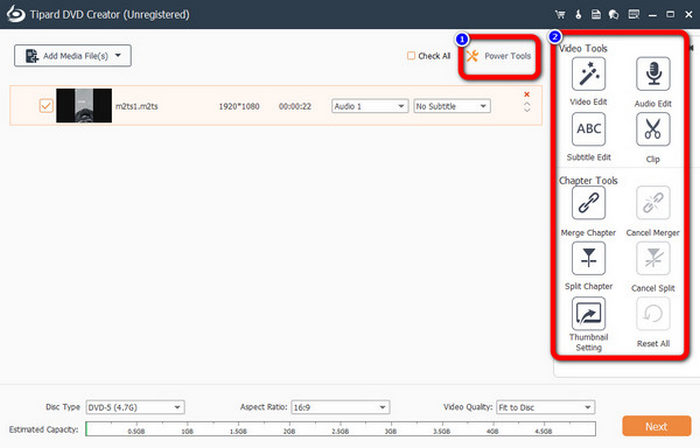
Passo 5 Dopo aver modificato il video, fare clic su Avanti pulsante per passare a un'altra interfaccia per il processo di masterizzazione.
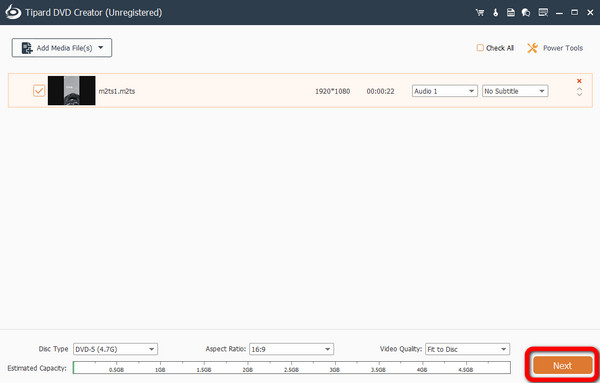
Passo 6 Puoi aggiungi un menu al tuo video se vuoi. Il programma offre vari modelli di menu che puoi scegliere dall'interfaccia. Per procedere con il processo di masterizzazione, premi il pulsante Masterizza.
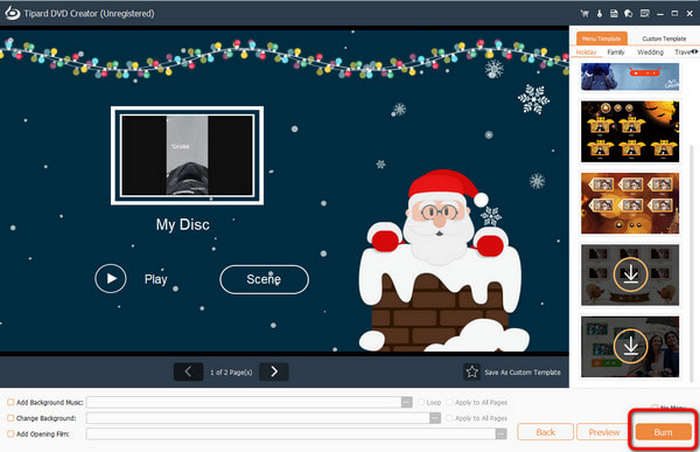
Parte 4. Domande frequenti sulla masterizzazione di DVD con VLC
1. Come posso salvare il DVD sul mio computer usando VLC?
Innanzitutto, inserisci il DVD nell'unità DVD del tuo computer. Quindi, avvia VLC Media Player. Vai all'opzione Media > Converti/Salva. Successivamente, vai all'opinione sul disco e seleziona il DVD. Il passaggio successivo consiste nel fare clic sull'opzione Sfoglia per caricare il DVD. Quindi, fai clic sul pulsante Converti / Salva. Per il processo finale, scegli un file di destinazione per il DVD e fai clic sul pulsante Avvia. In questo modo, puoi salvare i DVD dal tuo computer.
2. Perché VLC non riproduce i DVD?
Uno dei problemi più comuni potrebbe essere il problema del software. Se il VLC è troppo vecchio e obsoleto, mancherà il supporto software necessario. Con questo, la riproduzione di un DVD è impossibile. Quindi, devi ottenere l'ultima versione di VLC per riprodurre i DVD.
3. Come faccio a copiare un DVD sul mio computer come MP4?
Puoi copiare un DVD sul tuo computer come MP4 con l'aiuto di Tipard DVD Ripper. Dopo aver avviato il programma, fare clic sull'opzione Carica disco per caricare il DVD dal file del computer. Quindi, procedi all'opzione Copia tutto in per selezionare MP4 come formato di output. Infine, premi il pulsante Copia tutto per convertire e copiare il DVD sul tuo computer.
Conclusione
Usare VLC come creatore di DVD è utile per tutti gli utenti. Possono utilizzare il programma poiché è scaricabile gratuitamente. Tuttavia, possiamo vederlo masterizzare DVD con VLC è troppo complicato per i principianti. Se è così, ti consigliamo Tipard Total Media Converter in alternativa a VLC. Il programma è più facile da usare rispetto a VLC. Inoltre, ha una funzione di editing che ti permette di migliorare il video prima della masterizzazione.